概述
本文提供基于Anaconda环境+Windows11操作系统的Pytorch深度学习环境的配置。深度学习环境分为GPU和CPU两大部分。使用GPU进行环境配置,需要保证电脑配有独立显卡,并且显卡驱动安装正常,详情见前文。
1. 创建新的虚拟环境用来配置Pytorch
- 在cmd中输入命令
conda create -n pytorch python=3.8。(Anaconda自行安装)
2.安装Pytorch环境
-
打开pytorch官网:
pytorch.org选择对应的版本。- 波浪线:
-c pytorch -c nvidia如果没有梯子,自行配置镜像源后复制命令时不要添加这串命令 - 本机配置的CUDA版本为12.4, 是可以向下兼容CUDA12.1、CUDA11.8的(尽量选择11版本以上的,其它的老是报错,也不知道为啥)
- 在Previous versions Of Pytorch模块中,有很多先前的版本,选择适合自己的CUDA的!!!
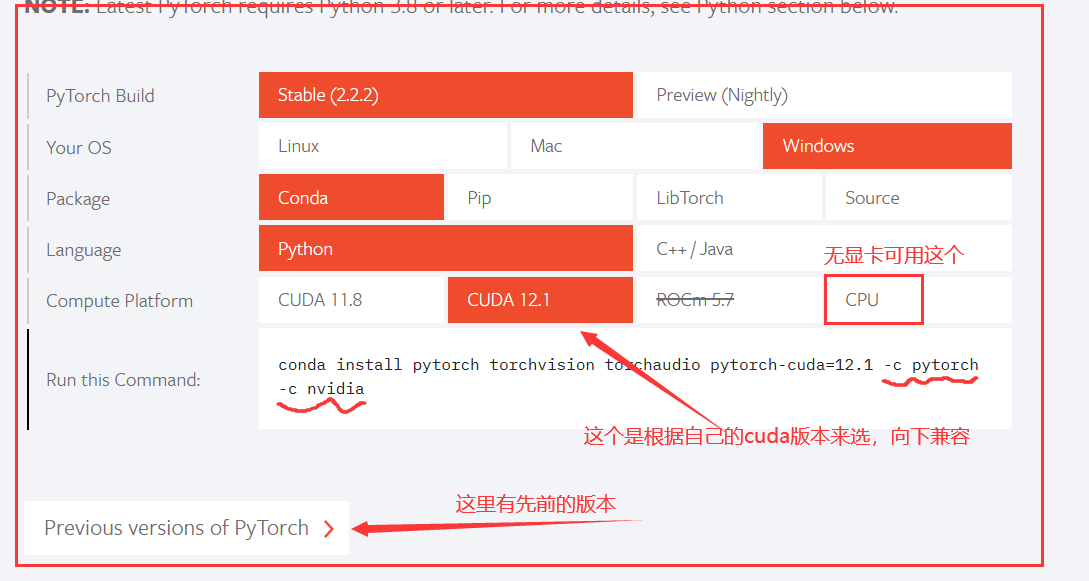
- 波浪线:
-
激活创建的虚拟环境,并输入安装命令,确认安装后等待下载安装即可
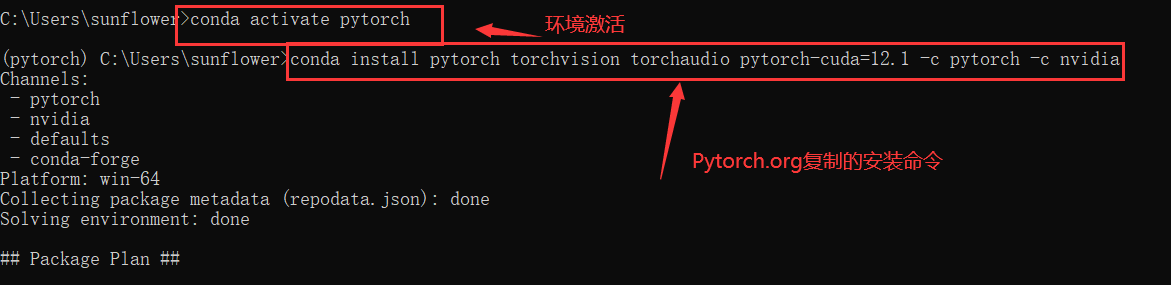
3. 检验Pytorch环境是否安装正确
-
在搭建好的虚拟环境创建文件,运行下述代码,如图所示,表明pytorch环境安装成功
import torch print(torch.cuda.is_available()) print(torch.backends.cudnn.is_available()) print(torch.cuda_version) print(torch.backends.cudnn.version())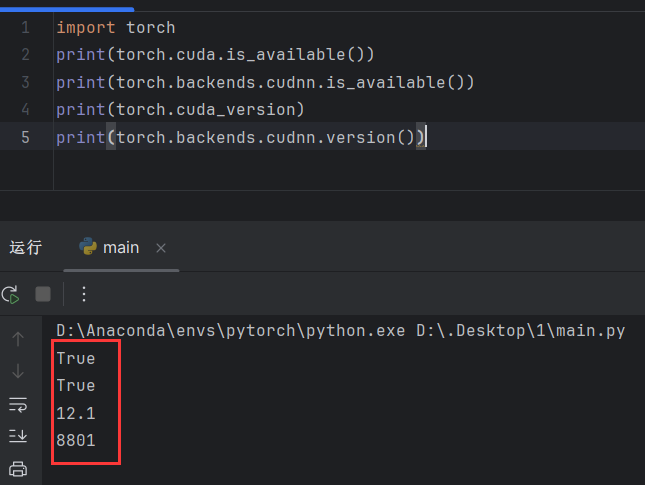
存中…(img-cOVnZX8z-1717512784173)]



)



